PS Brushlarını Corel'de Kullanmak
1 sayfadaki 1 sayfası
 PS Brushlarını Corel'de Kullanmak
PS Brushlarını Corel'de Kullanmak
Bu dersimizde "abr" formatındaki genellikle Photoshop'ta kullanılan pek çok brush seçeneğini Corel Draw'da nasıl kullanabiliriz bunu anlatacağım.
genellikle Photoshop'ta kullanılan pek çok brush seçeneğini Corel Draw'da nasıl kullanabiliriz bunu anlatacağım.
Corel kullananlar bilirler; toolbox menüsünden "Artistic Media Tool
(I)" a tıkladığımız zaman Corel' in içinde bulunan hazır brushlar
corelcilerin çok fazla işine yaramaz yarasa bile bu yeterli olmaz.
yarasa bile bu yeterli olmaz.
İşte bu dersimizde "abr" formatındaki genellikle Photoshop'ta kullanılan pek çok brush seçeneğini Corel Draw'da nasıl kullanabiliriz bunu anlatacağım.
genellikle Photoshop'ta kullanılan pek çok brush seçeneğini Corel Draw'da nasıl kullanabiliriz bunu anlatacağım.
Öncelikle abr formatındaki brush'ları görmemizi ve "png" olarak
kaydetmemizi sağlayan "abr Viewer" programını kurmanız gerekiyor. Bunun
için:
http://sourceforge.net/project/showfiles.php?group_id=143912k
sitesinden ilgili programı indirerek kurun. Daha sonra aşağıdaki
şekildeki gibi önceden yüklediğimiz brush dosyalarını program ile
açıyoruz.
Açtıktan sonra programın sol üst menüsünden "Export"u seçiyor oradan "Thumbnails"e tıklıyoruz ve çıkan pencereden brushlarımızı kopyalayacağımız yeri belirliyoruz.
oradan "Thumbnails"e tıklıyoruz ve çıkan pencereden brushlarımızı kopyalayacağımız yeri belirliyoruz.
"Tamam" dedikten sonra "abr" formatındaki brushlarımız "png" formatına dönüştürülerek ilgili klasöre kopyalanmış oluyor.
Daha sonra herhangi bir vektörel tabanlı program ile "png" formatındaki brush'ları vektörel hale getiriyoruz. İsterseniz Corel İllustrator veya Freehand' i kullanabiliriz
İllustrator veya Freehand' i kullanabiliriz ama benim tavsiyem Corel.
ama benim tavsiyem Corel.
Corel'i açtıktan sonra "png" formatındaki brush'lardan beğendiğinizi
sayfanıza çağırın. Daha sonra herhangi bir brush'ı seçin ve yukarıdaki
şekilde olduğu gibi "Trace Bitmap" dedikten sonra "Line Art"ı seçerek
gelen pencereden isterseniz vektörel şeklinizle ilgili diğer
ayarlamaları yapıp sonra "Tamam" deyin. Böylelikle Corel
sonra "Tamam" deyin. Böylelikle Corel
bitmap tabanlı şeklinizi vektörel tabanlı birşekle dönüştürmüş
oldu.Vektörel hale gelen brushlarımızı şimdi de Brush paletine nasıl
kaydedeceğimizi görelim.
Öncelikle sayfanızda bulunan bitmap tabanlı brush'ları silin onlarla bir işimiz kalmadı. Vektörele çevirdiğimiz brush'lardan birini
onlarla bir işimiz kalmadı. Vektörele çevirdiğimiz brush'lardan birini
seçin
daha sonra "Toolbox" menüsünden "Artistic Media Tool (I)" u tıklayın.
"Properties Bar" üzerinde yer alan "Save Artistic Media Stroke"
seçeneğini tıklayın.
Artık Photoshop'ta kullandığımız brush'larımızı Corel'de "Custom Media Strokes" klasörüne cmx formatında Corel brush'ı olarak kaydettik ve kullanabiliriz.
Corel'de "Custom Media Strokes" klasörüne cmx formatında Corel brush'ı olarak kaydettik ve kullanabiliriz.
İsterseniz şimdi gelin bu brushlarımız kare
bu brushlarımız kare dikdörtgen
dikdörtgen elips gibi şekillerde kullandığımızda nasıl duruyor
elips gibi şekillerde kullandığımızda nasıl duruyor bir görelim.
bir görelim.
Bunun için Corel'de çalışma sayfanıza kare ve elipsten oluşan şekiller çizin
daha sonra "Artistic Media Tool (I)" u tıklayın ve elips seçiliyken
yeni yüklediğimiz bruslardan birini seçin. Sonuç resimdeki gibi
olacaktır.
Daha farklı tasarımlar için daha farklı brush'lar seçmenizi öneririm.
Bir de bazı brush'ları vektörel hale getirirken bozulmalar olabiliyor.
Bu yüzden çok fazla koyu brush'ları seçmemeye özen gösterin seçtiğiniz brush vektörel hale yakın olursa Corel'de kullanılabilirliği o kadar fazla olur.
seçtiğiniz brush vektörel hale yakın olursa Corel'de kullanılabilirliği o kadar fazla olur.
 genellikle Photoshop'ta kullanılan pek çok brush seçeneğini Corel Draw'da nasıl kullanabiliriz bunu anlatacağım.
genellikle Photoshop'ta kullanılan pek çok brush seçeneğini Corel Draw'da nasıl kullanabiliriz bunu anlatacağım.Corel kullananlar bilirler; toolbox menüsünden "Artistic Media Tool
(I)" a tıkladığımız zaman Corel' in içinde bulunan hazır brushlar
corelcilerin çok fazla işine yaramaz
 yarasa bile bu yeterli olmaz.
yarasa bile bu yeterli olmaz.
İşte bu dersimizde "abr" formatındaki
 genellikle Photoshop'ta kullanılan pek çok brush seçeneğini Corel Draw'da nasıl kullanabiliriz bunu anlatacağım.
genellikle Photoshop'ta kullanılan pek çok brush seçeneğini Corel Draw'da nasıl kullanabiliriz bunu anlatacağım.Öncelikle abr formatındaki brush'ları görmemizi ve "png" olarak
kaydetmemizi sağlayan "abr Viewer" programını kurmanız gerekiyor. Bunun
için:
http://sourceforge.net/project/showfiles.php?group_id=143912k
sitesinden ilgili programı indirerek kurun. Daha sonra aşağıdaki
şekildeki gibi önceden yüklediğimiz brush dosyalarını program ile
açıyoruz.
Açtıktan sonra programın sol üst menüsünden "Export"u seçiyor
 oradan "Thumbnails"e tıklıyoruz ve çıkan pencereden brushlarımızı kopyalayacağımız yeri belirliyoruz.
oradan "Thumbnails"e tıklıyoruz ve çıkan pencereden brushlarımızı kopyalayacağımız yeri belirliyoruz.
"Tamam" dedikten sonra "abr" formatındaki brushlarımız "png" formatına dönüştürülerek ilgili klasöre kopyalanmış oluyor.
Daha sonra herhangi bir vektörel tabanlı program ile "png" formatındaki brush'ları vektörel hale getiriyoruz. İsterseniz Corel
 İllustrator veya Freehand' i kullanabiliriz
İllustrator veya Freehand' i kullanabiliriz ama benim tavsiyem Corel.
ama benim tavsiyem Corel.
Corel'i açtıktan sonra "png" formatındaki brush'lardan beğendiğinizi
sayfanıza çağırın. Daha sonra herhangi bir brush'ı seçin ve yukarıdaki
şekilde olduğu gibi "Trace Bitmap" dedikten sonra "Line Art"ı seçerek
gelen pencereden isterseniz vektörel şeklinizle ilgili diğer
ayarlamaları yapıp
 sonra "Tamam" deyin. Böylelikle Corel
sonra "Tamam" deyin. Böylelikle Corel
bitmap tabanlı şeklinizi vektörel tabanlı birşekle dönüştürmüş
oldu.Vektörel hale gelen brushlarımızı şimdi de Brush paletine nasıl
kaydedeceğimizi görelim.
Öncelikle sayfanızda bulunan bitmap tabanlı brush'ları silin
 onlarla bir işimiz kalmadı. Vektörele çevirdiğimiz brush'lardan birini
onlarla bir işimiz kalmadı. Vektörele çevirdiğimiz brush'lardan biriniseçin

daha sonra "Toolbox" menüsünden "Artistic Media Tool (I)" u tıklayın.
"Properties Bar" üzerinde yer alan "Save Artistic Media Stroke"
seçeneğini tıklayın.
Artık Photoshop'ta kullandığımız brush'larımızı
 Corel'de "Custom Media Strokes" klasörüne cmx formatında Corel brush'ı olarak kaydettik ve kullanabiliriz.
Corel'de "Custom Media Strokes" klasörüne cmx formatında Corel brush'ı olarak kaydettik ve kullanabiliriz.
İsterseniz şimdi gelin
 bu brushlarımız kare
bu brushlarımız kare dikdörtgen
dikdörtgen elips gibi şekillerde kullandığımızda nasıl duruyor
elips gibi şekillerde kullandığımızda nasıl duruyor bir görelim.
bir görelim.Bunun için Corel'de çalışma sayfanıza kare ve elipsten oluşan şekiller çizin

daha sonra "Artistic Media Tool (I)" u tıklayın ve elips seçiliyken
yeni yüklediğimiz bruslardan birini seçin. Sonuç resimdeki gibi
olacaktır.
Daha farklı tasarımlar için daha farklı brush'lar seçmenizi öneririm.
Bir de bazı brush'ları vektörel hale getirirken bozulmalar olabiliyor.
Bu yüzden çok fazla koyu brush'ları seçmemeye özen gösterin
 seçtiğiniz brush vektörel hale yakın olursa Corel'de kullanılabilirliği o kadar fazla olur.
seçtiğiniz brush vektörel hale yakın olursa Corel'de kullanılabilirliği o kadar fazla olur.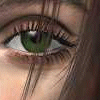
İsTanbuL- ρяєηѕєѕ

 Mesaj Sayısı : 134
Mesaj Sayısı : 134 Rep Sayısı : 48
Rep Sayısı : 48 Kayıt tarihi : 03/05/10
Kayıt tarihi : 03/05/10
1 sayfadaki 1 sayfası
Bu forumun müsaadesi var:
Bu forumdaki mesajlara cevap veremezsiniz